Nachdem Sie Windows bei uns heruntergeladen und anschließend installiert haben werden Sie nun aufgefordert Ihren Produktschlüssel einzugeben. Sollten Sie nach der Eingabe einen Fehlercode bekommen schauen Sie sich diesen Fehlercode bitte einmal genau an.
Haben Sie den Fehlercode 0xc004c008 erhalten oder wird Ihnen gesagt, dass Ihr Produktschlüssel bereits vergeben ist, dann müssen Sie bitte einmal dieser Anleitung folgen.
Wichtig! Sie müssen Microsoft nicht anrufen um die telefonische Aktivierung durchzuführen, folgen Sie bitte nur dieser Anleitung.
Drücken Sie bitte gleichzeitig die Taste [Windows] sowie die Taste [R]. Sobald diese Tasten in Kombination gedrückt wurden, öffnet sich das Fenster „Ausführen“. Geben Sie hier den Befehl „Slui 4″ ein und drücken Sie im Anschluss auf „OK“. Vergessen Sie bitte nicht die Leertaste zwischen Slui und 4.
Sollte sich bei Ihnen nun kein Fenster wie unter Schritt 2 öffnen dann überprüfen Sie bitte Ihre installierte Version. Einen Windows Pro Produktschlüssel können Sie nur mit einer Pro Edition aktivieren.
.jpg)
Im nächsten Windows Fenster werden Sie nach Ihrem Herkunftsland gefragt. Bitte hier Ihr Land auswählen und auf „Weiter“ klicken. Jetzt wird Ihnen Ihre Windows Installations-ID angezeigt. Schreiben Sie sich die Installations-ID aus Schritt 2 auf einen Zettel oder machen Sie ein Foto mit dem Handy davon. Sie werden sie im nächsten Schritt brauchen.
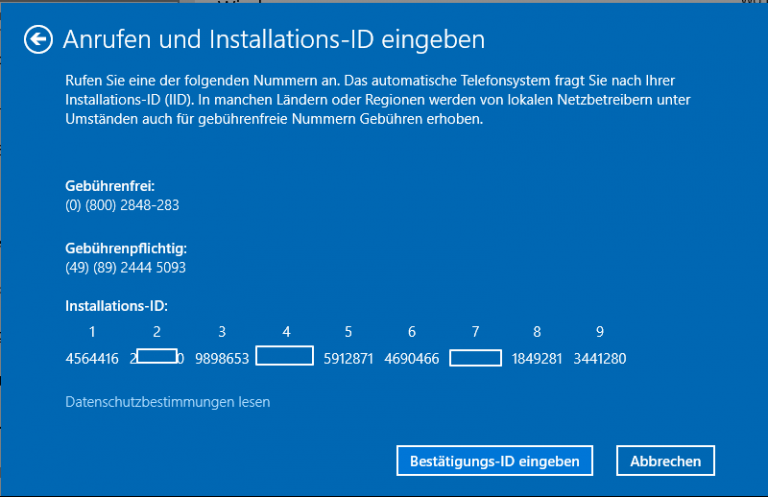
Jetzt tragen Sie bitte in das unten genannte Aktivierungstool Ihre eben notierte Installations-ID ein und klicken Sie auf “Aktivieren”.
Bitte rufen Sie hierzu das offizielle Microsoft Aktivierungstool auf:
https://microsoft.gointeract.io/interact/index?interaction=1461173234028-3884f8602eccbe259104553afa8415434b4581-05d1&accountId=microsoft&appkey=196de13c-e946-4531-98f6-2719ec8405ce&Language=Deutsch&CountryCode=de&CountryLanguage=DE&Click%20To%20Call%20Caller%20Id=+48508655771&startedFromSmsToken=68rW8Uq&sessionID=101215803&token=FON0Ls
Nachdem unser Aktivierungstool Ihre Installations ID aktiviert hat, können Sie diese entweder unter dem Punkt Bestätigungs ID eintragen oder Sie starten ganz einfach den Computer neu. Beim Neustart erkennt Ihr Windows 10 die Aktivierte Version automatisch.

Ihr Windows ist nun aktiviert.